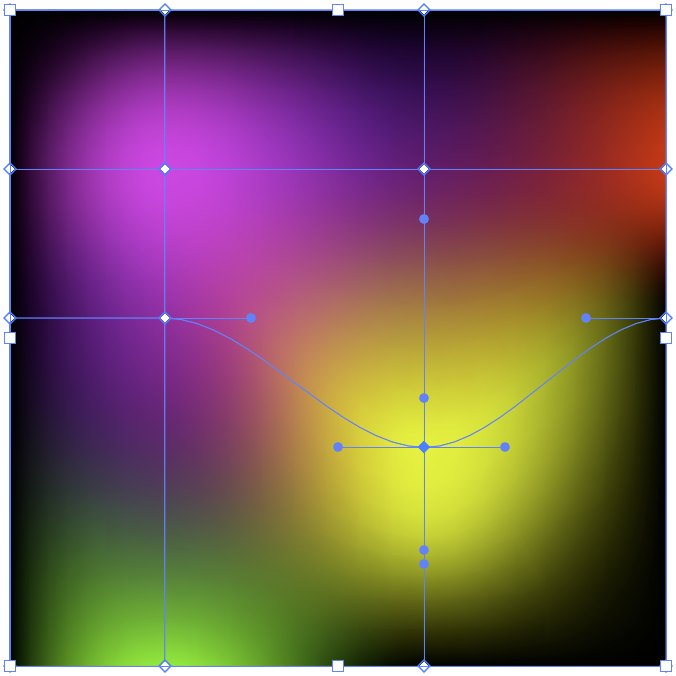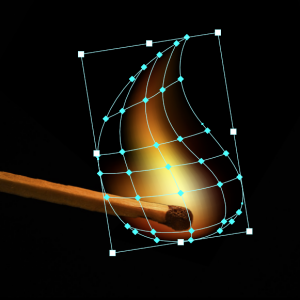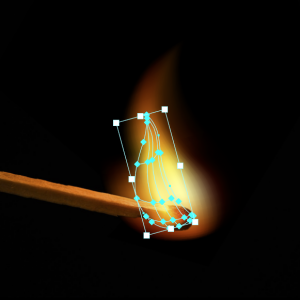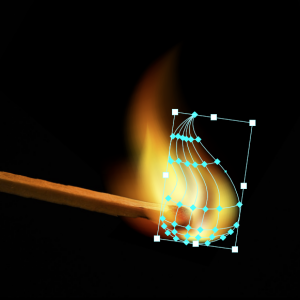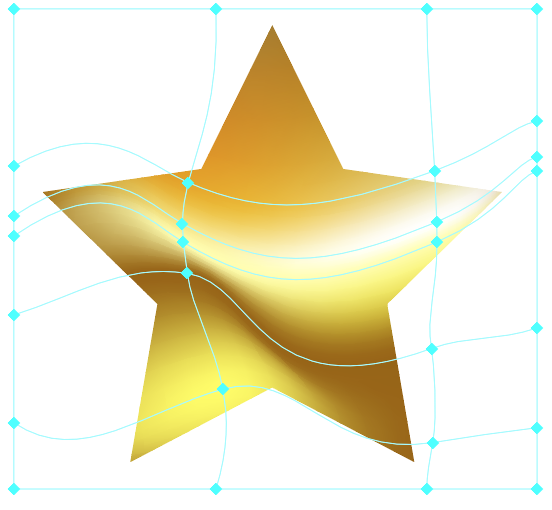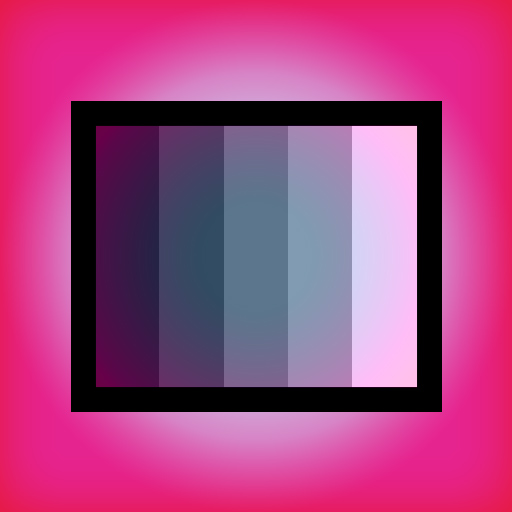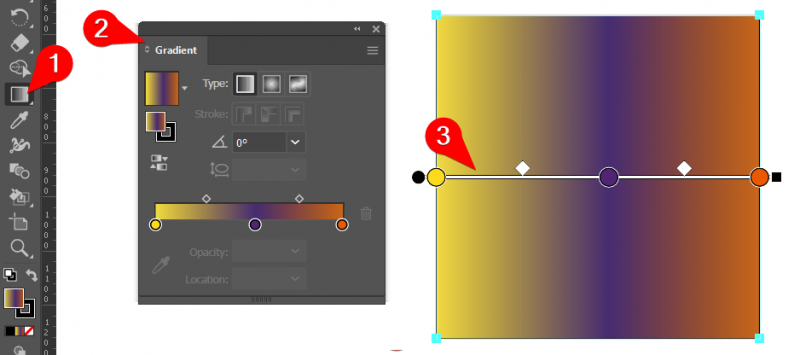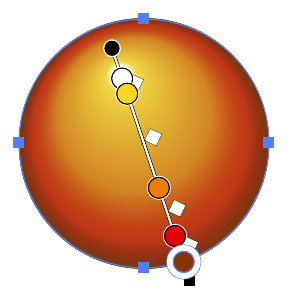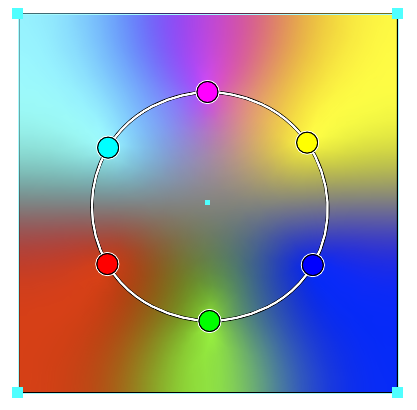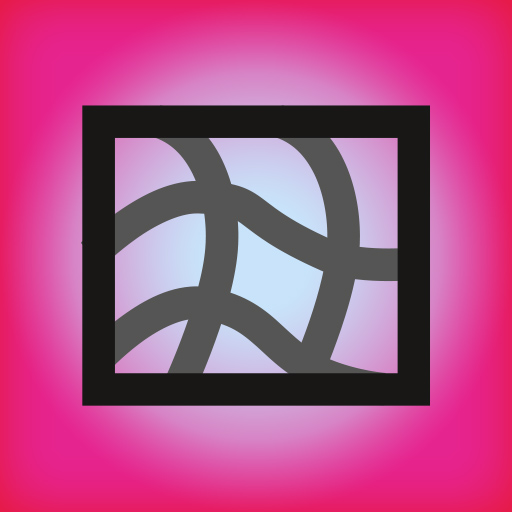
Met de tool Verloop (Gradient Tool) kun je kiezen uit 3 type verlopen: Linear, Radial of Freeform. Maar wat als geen van deze je uitkomst bieden? Dan kun je denken aan het samenvoegen van meerdere verlopen. Of misschien is een Gradient Mesh wel de oplossing.
Meerdere verlopen samenvoegen
Hierbij moet je denken aan het stapelen van verschillende vullingen (fills), als lagen, binnen één vorm. Dus iedere fill kan zijn eigen gradient bevatten. Je kunt deze lagen vervolgens op een ‘overvloeimodus’ (blendmode) zetten, zoals je misschien kent uit Photoshop. Dit gebeurt allemaal in het paneel Vormgeving (Appearance).
De Mesh Tool
Met de Netobjecten (Mesh) Tool kun je van een vorm een mesh maken, zogezegd een soort ‘net’. De knooppunten van het net kun je een kleur geven en dan ontstaat er tussen de knooppunten een verloop.
We gaan oefenen in het maken van één object met meerdere vullingen (fills). In het voorbeeld hiernaast zie je een object met drie fills op elkaar: de blauwe achtergrond (linear), de zon (radial), en bovenop de grond (linear).
- Download de Training Gradients Verdieping en open deze in Illustrator.
- Maak hiervan oefening 1.
- Bekijk indien nodig de video “Gradients in Illustrator” (nl) van 2:55 tot 6:45.
We gaan oefenen met de Mesh Tool. We tekenen vlammen op een foto van een lucifer. De lucifer is losgeknipt, zodat we er vlammen voor en achter kunnen tekenen. We gebruiken een blendmode om de voorste lagen mooi te laten mengen met de lagen eronder.
- Werk verder in het bestand Training Gradient Tool Verdieping dat je hebt gedownload bij oefening 1.
- Maak hiervan oefening 2.
- Indien nodig, bekijk dan de video “Gradients in Illustrator” (nl) van 6:45 tot 13:30.
Voorbeeld van de opbouw van vlammen met de Mesh Tool:
Bekijk de onderstaande video:
6:45-13:30 – Mogelijkheden en beperkingen van de Mesh Tool:
Aan het einde van de video “Gradients in Illustrator” (van 13:30-17:19) wordt uitgelegd dat de mesh tool niet altijd goed werkt. Sommige vormen geven een lastige mesh die niet goed te sturen is. Een ster-vorm (zie voorbeeld) geeft bijvoorbeeld scherpe hoeken in je Mesh die niet te verwijderen zijn.
In dit soort gevallen kun je gebruik maken van een knipmasker (clipping mask) met een Mesh er achter. Dit geeft je meer controle over de mesh en je kunt ook de vorm van het clipping mask wijzigen zonder de Mesh te beïnvloeden.
Een Clipping Mask maak je door twee of meer vormen te selecteren en dan rechtsklik > Clipping Mask. De achterste vorm(en) wordt nu gemaskerd door de voorste vorm (alles binnen de voorste vorm is zichtbaar). Zie ook Adobe Help: Knipmasker bewerken.
- Werk verder in het bestand Training Gradient Tool Verdieping dat je hebt gedownload bij oefening 1.
- Maak hiervan oefening 3.
- Indien nodig, bekijk dan de video Gradients in Illustrator (zie Theorie).
- Adobe Help: Verlopen
- Adobe Help: Knipmasker bewerken
In onderstaande video wordt uitgelegd:
- 0:00-2:55 – Werking van de Gradient Tool en Paneel Gradient
- 2:55-6:45 – Gradients stapelen met Paneel Vormgeving
- 6:45-13:30 – Mogelijkheden en beperkingen van de Mesh Tool
- 13:30-17:19 – Mogelijkheden en beperkingen van type Freeform Gradient
De basiskennis over Gradients wordt uitgelegd in deze video: